Шлюзът по подразбиране не е наличен [няколко решения]
![Шлюзът по подразбиране не е наличен [няколко решения]](https://remontcompa.com/storage/img/files/Image-1_3.jpg)
- 3487
- 815
- Ray Ward
Съдържание
- Решението на „шлюза, инсталиран по подразбиране, не е налично“
- Ние забраняваме изключването на мрежовия адаптер за пестене на електричество
- Актуализираме драйвера в мрежов (безжичен) адаптер.
- След думи
Здравейте! Днес реших да напиша няколко начина за решаване на един популярен проблем. Преди няколко дни, на нашия форум форум.F1comp.RU създаде тема, в която е описан проблемът, или по -скоро грешката „шлюз, зададен по подразбиране, не е наличен“.
Връзката Wi-Fi изчезна. И периодично. След като се свързва с безжична мрежа, интернет на лаптоп работи известно време. И тогава се появи жълт триъгълник близо до нивото на Wi-Fi сигнала. Което означава, че има мрежа без достъп до интернет, писах за нея тук.
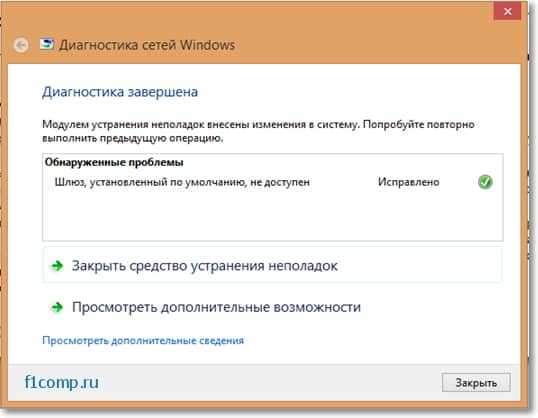
При стартиране на диагнозата на проблемите се появи съобщение, че проблемът е открит „Шлюзът по подразбиране не е наличен“ И проблемът е отстранен. Но след известно време интернет отново изчезна. Ето такъв проблем.
Между другото, той беше наблюдаван на Windows 8. Но както го разбирам, той е много често срещан в Windows 7 (и евентуално на XP, не знам със сигурност). Забелязах, че често този проблем се появява на адаптери Broadcom.
Посъветвах автора на няколко начина за решаване на този проблем, но те не помогнаха. Тогава самият автор успя да разреши тази грешка и сподели пътя. Изключването „Позволете изключването на това устройство да спести електричество“ (ще пиша за това по -подробно). Но това не означава, че този метод може да се използва за решаване на грешката „шлюз, инсталиран по подразбиране, не е наличен“ на всички компютри. Някой ще помогне, но някой не го прави.
Според мен ще напиша няколко полезни съвети за решаване на този проблем.
Решението на „шлюза, инсталиран по подразбиране, не е налично“
Може би ще започна с метода, който помогна на автора на темата, създадена във форума.
Ние забраняваме изключването на мрежовия адаптер за пестене на електричество
Вече писах за това, а не с помощ точно в коя статия. Но изключването на тази функция помага да се отървете от грешката „мрежа без достъп до Интернет“, която се случва след напускане на режима на сън в Windows 7.
И така: Отидете при мениджъра на устройството. Влизаме в моя компютър и натискаме десния бутон на мишката в празната зона. Избирам Имоти, След това изберете отляво Мениджър на устройства.
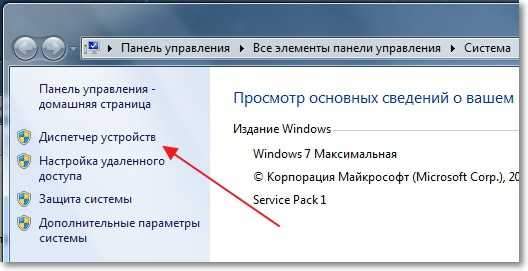
Отворете елемента Мрежови адаптери и щракнете с правилния бутон на мишката към адаптера, през който се свързвате с интернет. Това е или безжичен адаптер, или мрежова карта. Например имам Wi-Fi адаптер. Избирам Имоти.

След това отидете в раздела Контрол на мощността и извадете квадратчето в близост до елемента Оставете изключването на това устройство да спести електричество. Щракнете Добре.
Презареди компютъра и вижте резултата.
Актуализираме драйвера в мрежов (безжичен) адаптер.
Опитайте да изтеглите нов драйвер на мрежова карта или безжичен адаптер и да изтриете стар драйвер, инсталирайте нов. Няма да опиша този метод отново, написах за това в отделна статия как да инсталирате (актуализирате, преинсталирате, изтривате) драйвера в адаптер за безжична мрежа (Wi-Fi)?
И още няколко начина
1. Отворен Започнете И в лентата за търсене, въведете Cmd. Стартиране Cmd.Exe. Въведете Netsh интерфейс TCP Set Global RSS = Disabled и натиснете Въведете.

2. Опитайте се да изключите или напълно затворете (изтрийте) програми, които работят с торенти и антивируси (защитни стени). Ако проблемът е в торента, тогава изпълнете такива команди (по начина, по който е описано по -горе):
Netsh интерфейс TCP Set Global Chimney = Disabled
Netsh интерфейс TCP Set Global RSS = Disabled
Netsh интерфейс TCP Set Global AutoTuning = Disabled
Netsh int ip set global taskoffload = деактивиран
3. Все още можете да опитате този метод:
Отидете до мениджъра на устройството.
Натиснете десния си бутон според вашия мрежов адаптер.
Изберете свойствата, след това допълнително и задайте стойността на Контрол на потока И Разтоварване на задачата На Изключване.
След думи
Това са решенията. Ако знаете други начини да се отървете от тази грешка, ще бъда благодарен, ако споделите опита си в коментарите. Можете също да оставите въпросите си там.
Най-добри пожелания!
- « Инсталиране на SSD устройството в лаптоп вместо твърд диск [използвайки лаптопа ASUS K56CM и SSD Vertex 4]
- Как да сложите лаптопа BIOS ASUS на лаптопа ASUS? Няколко съвета за инсталиране на Windows 7 от USB 3 флаш устройство.0 »

